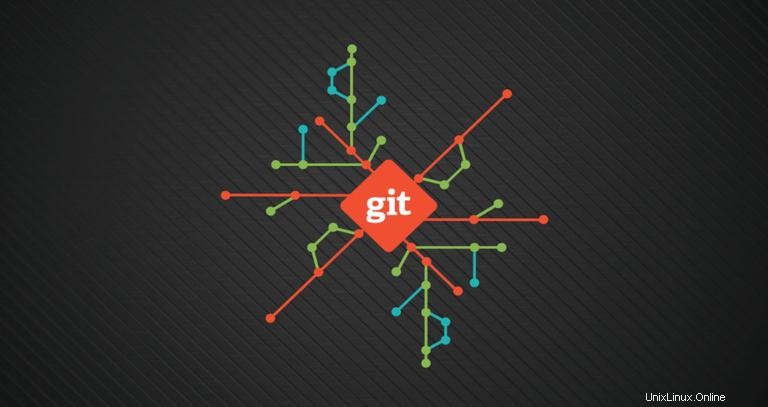
Git est un standard de facto pour les systèmes de contrôle de version distribués et est utilisé par la majorité des développeurs de nos jours. Il vous permet de suivre les modifications de votre code, de revenir aux étapes précédentes, de créer des branches et de collaborer avec vos collègues développeurs.
Git a été développé à l'origine par Linus Torvalds, le créateur du noyau Linux.
Ce tutoriel vous guidera à travers les étapes nécessaires pour installer Git sur Ubuntu 18.04. Les mêmes instructions s'appliquent à Ubuntu 16.04 et à toute autre distribution basée sur Ubuntu, y compris Kubuntu, Linux Mint et Elementary OS.
Prérequis #
Avant de poursuivre ce didacticiel, assurez-vous que vous êtes connecté en tant que root ou en tant qu'utilisateur disposant des privilèges sudo.
Installer Git avec Apt #
Le moyen le plus simple et le plus recommandé d'installer Git est de l'installer à l'aide de apt outil de gestion de paquets à partir des référentiels par défaut d'Ubuntu. Si vous souhaitez installer la dernière version stable de Git à partir des sources, passez à la section Installation de Git à partir des sources de ce didacticiel.
Suivez ces étapes pour installer Git sur votre système Ubuntu :
-
Commencez par mettre à jour l'index du package :
sudo apt update -
Exécutez la commande suivante pour installer Git :
sudo apt install git -
Vérifiez l'installation en tapant la commande suivante qui imprimera la version de Git :
git --versionAu moment de la rédaction de cet article, la version actuelle de Git disponible dans les référentiels Ubuntu 18.04 est
2.17.1.git version 2.17.1
Ça y est, vous avez installé avec succès Git sur votre Ubuntu et vous pouvez commencer à l'utiliser.
Installer Git depuis la source #
Une autre option consiste à compiler Git à partir de la source, ce qui vous permettra d'installer la dernière version de Git et de personnaliser les options de construction. Cependant, vous ne pourrez pas maintenir votre installation Git via apt gestionnaire de paquets.
Tout d'abord, installez les dépendances nécessaires pour compiler Git sur votre système Ubuntu :
sudo apt updatesudo apt install make libssl-dev libghc-zlib-dev libcurl4-gnutls-dev libexpat1-dev gettext unzip
Une fois l'installation terminée, ouvrez votre navigateur, visitez le miroir du projet Git sur GitHuband copiez l'URL du lien de la dernière version qui se termine par .tar.gz :
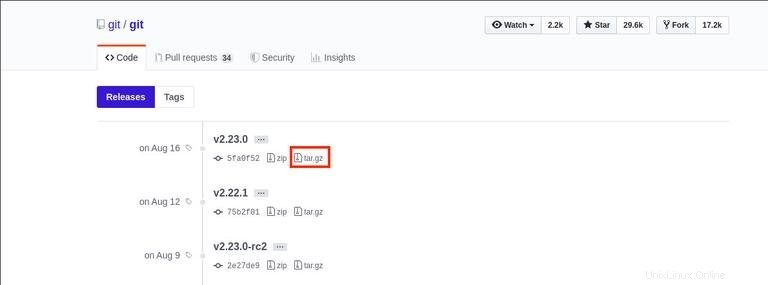
Au moment de la rédaction de cet article, la dernière version stable de Git est 2.23.0 .
Nous allons télécharger le source Git dans le /usr/src répertoire qui est l'emplacement commun pour placer les fichiers source, passez au répertoire avec :
cd /usr/src/
Téléchargez le fichier sous git.tar.gz en utilisant le lien que vous avez copié précédemment :
sudo wget https://github.com/git/git/archive/v2.23.0.tar.gz -O git.tar.gzEnsuite, extrayez le fichier tar.gz et accédez au répertoire source de Git en tapant :
sudo tar -xf git.tar.gzcd git-*
Exécutez les deux commandes suivantes pour compiler et installer Git sur votre système Ubuntu :
sudo make prefix=/usr/local allsudo make prefix=/usr/local install
Pour vérifier l'installation, tapez la commande suivante qui imprimera la version de Git installée :
git --versiongit version 2.23.0
Si vous souhaitez mettre à niveau vers une version plus récente, vous devrez répéter le processus d'installation.
Configuration de Git #
Maintenant que vous avez installé git, c'est une bonne idée de configurer vos informations personnelles qui seront utilisées lorsque vous validerez votre code.
Les commandes suivantes définiront votre nom d'utilisateur et votre adresse e-mail git commit :
git config --global user.name "Your Name"git config --global user.email "[email protected]"
Pour vérifier les changements de configuration, tapez :
git config --listLe résultat devrait ressembler à ceci :
user.name=Your Name
[email protected]
Les paramètres de configuration sont stockés dans le ~/.gitconfig fichier :
[user]
name = Your Name
email = [email protected]
Si vous souhaitez apporter d'autres modifications à votre configuration Git, vous pouvez soit utiliser le git config commande ou modifiez le ~/.gitconfig limer à la main.